Vous pouvez rencontrer 0x80d03002 erreur inconnue lorsque vous essayez de télécharger, de mettre à jour ou d’installer des applications Microsoft Store à l’aide Ailette sur votre ordinateur Windows 11 ou Windows 10. Cet article fournit les solutions les plus appropriées que les utilisateurs de PC concernés peuvent appliquer pour corriger cette erreur sur leurs appareils.

Lorsque vous rencontrez ce problème, vous recevez le message d’erreur suivant avec le code ;
Une erreur inattendue s’est produite lors de l’exécution de la commande :
0x80d03002 : erreur inconnue
Correction de l’erreur inconnue WINGET 0x80d03002
Si la WINGET 0x80d03002 erreur inconnue s’est produit sur votre appareil Windows 11/10, vous pouvez essayer nos solutions recommandées ci-dessous sans ordre particulier et voir si cela aide à résoudre le problème.
- Activer/désactiver l’optimisation de la livraison
- Modifier vos paramètres Winget
- Réinitialiser Microsoft Store
Jetons un coup d’œil à la description du processus impliqué concernant chacune des solutions répertoriées.
Avant d’essayer les solutions ci-dessous, effectuez les deux tâches suivantes, puis vérifiez si l’erreur dans la surbrillance est corrigée :
- Vérifier les mises à jour et installez tous les bits disponibles sur votre appareil Windows 11/10. Si vous avez commencé à recevoir le code d’erreur après une mise à jour récente de Windows, vous pouvez effectuer une restauration du système ou désinstaller la mise à jour.
- Assurez-vous que vous courez Gestionnaire de packages Windows (Winget) version 1.0.11692 ou plus tard.
1]Activer/désactiver l’optimisation de la livraison
En un mot, Delivery Optimization est une solution gérée dans le cloud qui permet aux clients de télécharger ces packages à partir d’autres sources (telles que d’autres pairs sur le réseau) en plus des serveurs Internet traditionnels. WUDO peut être utilisé avec Windows Update, Windows Server Update Services (WSUS), Windows Update for Business ou Microsoft Endpoint Manager (lorsque l’installation des mises à jour express est activée).
Les enquêtes ont révélé que le WINGET 0x80d03002 erreur inconnue qui s’est produit sur votre appareil Windows 11/10 est lié à l’optimisation de la livraison des mises à jour Windows (WUDO) et éventuellement aux paramètres gérés par l’entreprise. Dans ce cas, vous pouvez activer ou désactiver WUDO selon le cas et voir si cela vous aide.
2]Modifiez vos paramètres Winget
Cette solution vous oblige à modifier les paramètres de votre winget pour spécifier WinINetName pour le mécanisme de téléchargement. L’Internet Windows (WinINetName) l’interface de programmation d’application (API) permet à votre application d’interagir avec les protocoles FTP et HTTP pour accéder aux ressources Internet.
Pour modifier les paramètres de votre winget pour spécifier WinINetName pour le mécanisme de téléchargement, procédez comme suit :
Ouvrez le fichier winGet settings.json.
Une fois le fichier ouvert, modifiez le contenu comme suit :
{
"$schema": "https://aka.ms/winget-settings.schema.json",
// For documentation on these settings, see: https://aka.ms/winget-settings
// "source": {
// "autoUpdateIntervalInMinutes": 5
// },
"network": {"downloader": "wininet"}
}
}
Fermez le fichier JSON lorsque vous avez terminé.
Pour certains utilisateurs de PC concernés qui n’ont pas le settings.json, vous pouvez taper Paramètres de Winget.exe pour créer le fichier dans le chemin suivant :
$env:LOCALAPPDATA\Packages\Microsoft.DesktopAppInstaller_8wekyb3d8bbwe\LocalState
Une fois cela fait, vous pouvez maintenant mettre à jour le contenu du fichier comme indiqué ci-dessus.
3]Réinitialiser Microsoft Store
Si l’erreur que vous rencontrez actuellement persiste, vous pouvez réinitialiser Microsoft Store via l’application Paramètres ou en utilisant le wsreset.exe commande. Gardez à l’esprit qu’en exécutant cette tâche, tous les fichiers de cache du Windows Store seront effacés. Il supprimera définitivement les données de l’application sur votre appareil, y compris vos informations de connexion.
Pour réinitialiser Microsoft Store via l’application Paramètres sur votre Windows 11 périphérique, procédez comme suit :
- Ouvrez l’application Paramètres.
- Cliquer sur Applications > Applications et fonctionnalités.
- Faites défiler jusqu’à Boutique Microsoft sur la liste.
- Cliquez sur le bouton points de suspension (trois points}.
- Sélectionner Options avancées.
- Faites défiler vers le bas et cliquez Réinitialiser.
- Quittez l’application Paramètres lorsque vous avez terminé.
Pour réinitialiser Microsoft Store via l’application Paramètres sur votre Windows 10 périphérique, procédez comme suit :
- Ouvrez Paramètres.
- Cliquez sur applications > Applications et fonctionnalités.
- Rechercher ou faire défiler pour trouver Boutique Microsoft.
- Ensuite, cliquez une fois sur l’entrée pour développer ses options.
- Maintenant, cliquez sur le Options avancées lien.
- Sur la page qui s’ouvre, faites défiler vers le bas et cliquez sur le Réinitialiser bouton.
- Quittez l’application Paramètres lorsque vous avez terminé.
C’est ça! J’espère que ce message vous aidera.
Comment utiliser Winget dans Windows 11 ?
Une fois que vous avez installé Gestionnaire de packages Windows (Winget) Outils de ligne de commande, vous pouvez exécuter winget à partir de la fenêtre d’invite de commande ou du shell d’invite de commande dans le terminal Windows.
Comment activer Winget ?
Une fois App Installer installé, vous pouvez exécuter Winget en tapant ‘aileron‘ à partir d’une invite de commande. Pour utiliser Winget, procédez comme suit :
- Pour rechercher un outil, tapez recherche winget .
- Après avoir confirmé que l’outil souhaité est disponible, vous pouvez l’installer en tapant installation de winget .
Comment mettre à jour Winget ?
Pour mettre à jour une application à l’aide de la commande winget sur votre PC Windows 11/10, procédez comme suit :
- Ouvrez Démarrer sur Windows 11.
- Recherchez Invite de commandes (ou PowerShell), cliquez avec le bouton droit sur le résultat supérieur et sélectionnez l’option Exécuter en tant qu’administrateur.
- Tapez le mise à niveau de l’ailette pour répertorier toutes les applications avec des mises à jour sur Windows 11 et appuyez sur Entrée.
Que peut installer Winget ?
Avec Winget, vous pouvez exporter une liste de programmes installés sur un ordinateur vers un fichier JSON, puis utiliser ce fichier pour installer (importer) rapidement le même ensemble d’applications sur un autre ordinateur. S’il n’y a pas de manifeste pour le programme, la commande affichera une erreur – Le package installé n’est disponible dans aucune source.






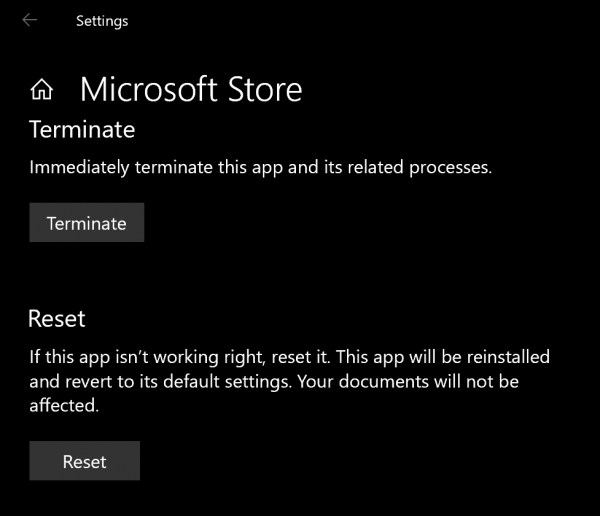
![[2023] 6 façons de copier / coller du texte brut sans formatage](https://media.techtribune.net/uploads/2021/03/5-Ways-to-Copy-Paste-Plain-Text-Without-Formatting-on-Your-Computer-shutterstock-website-238x178.jpg)






